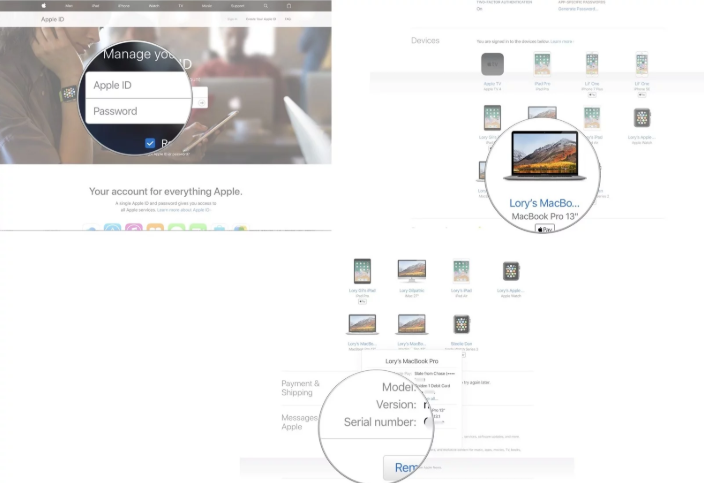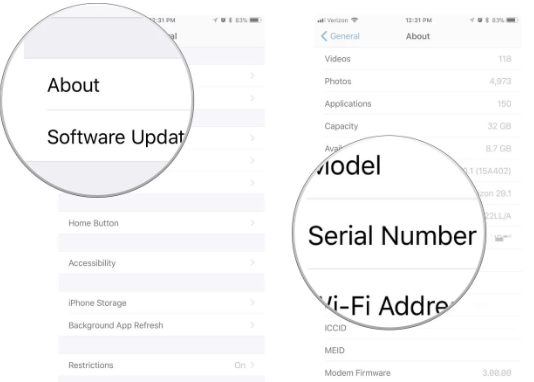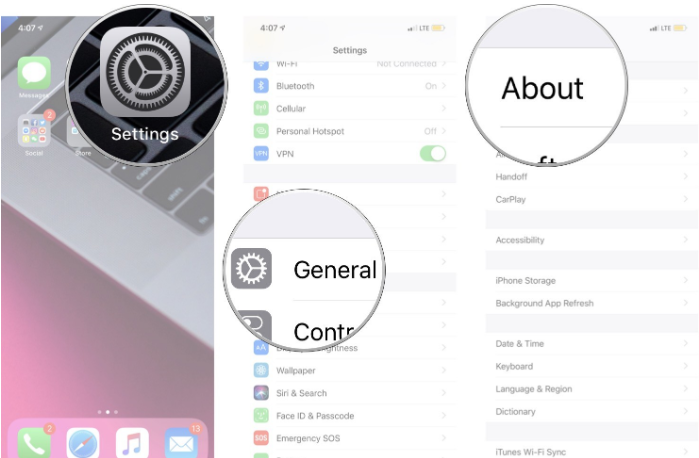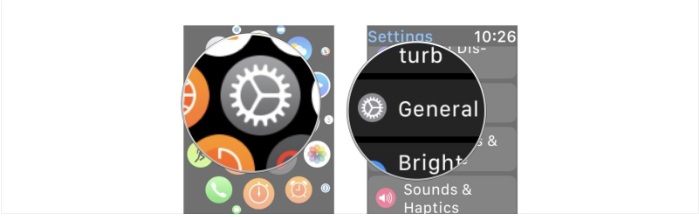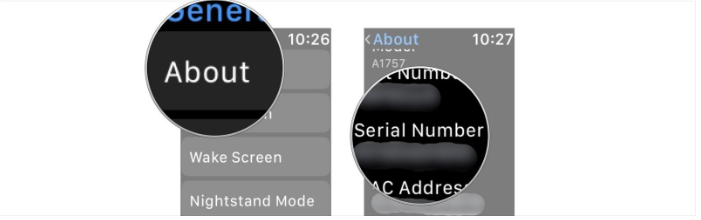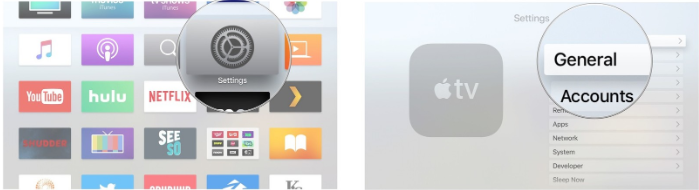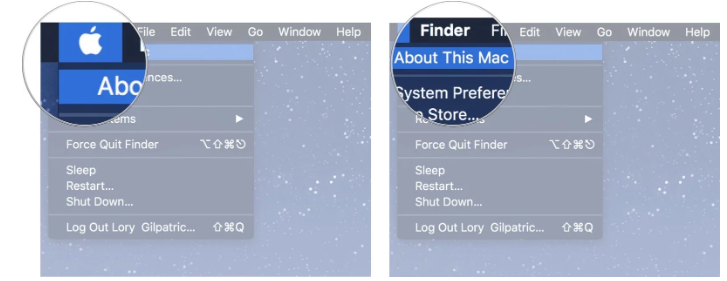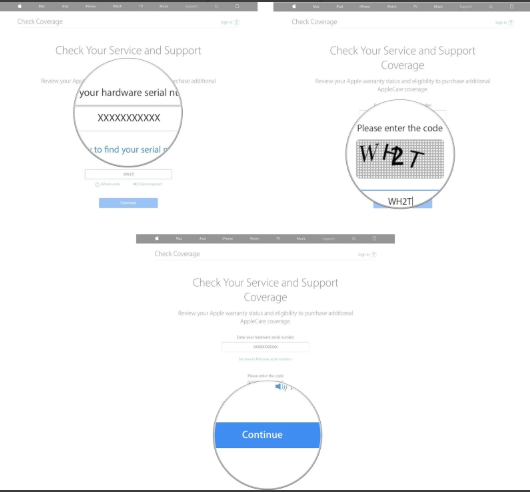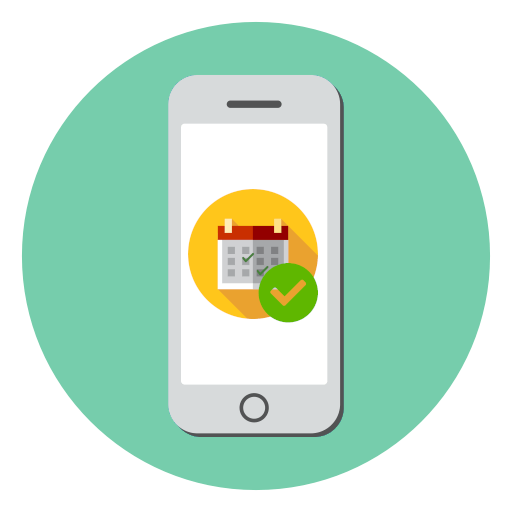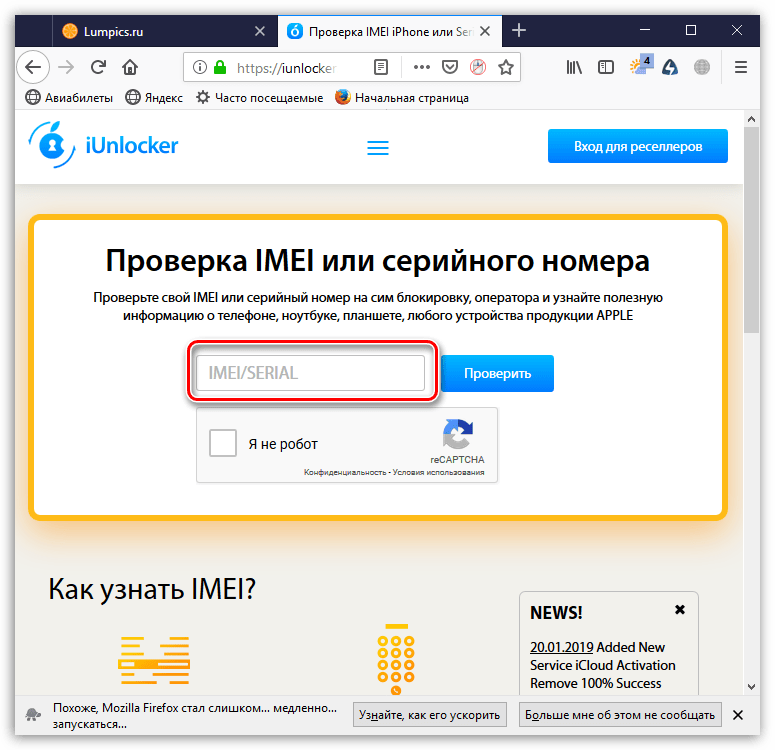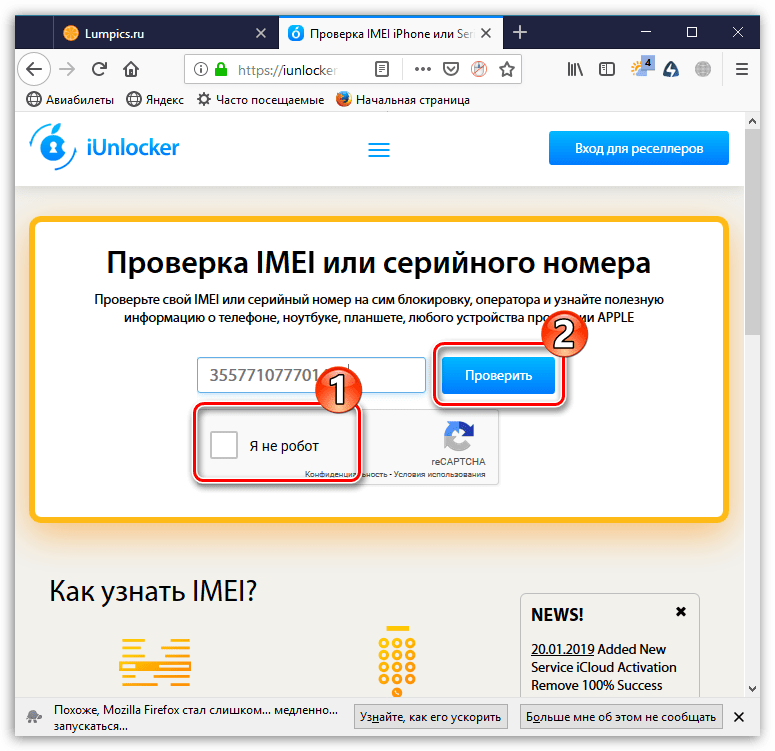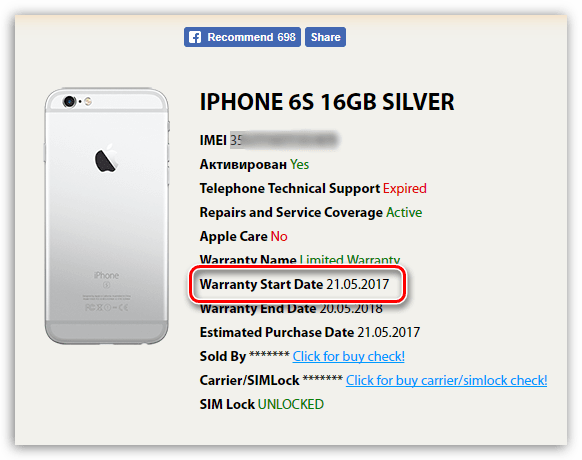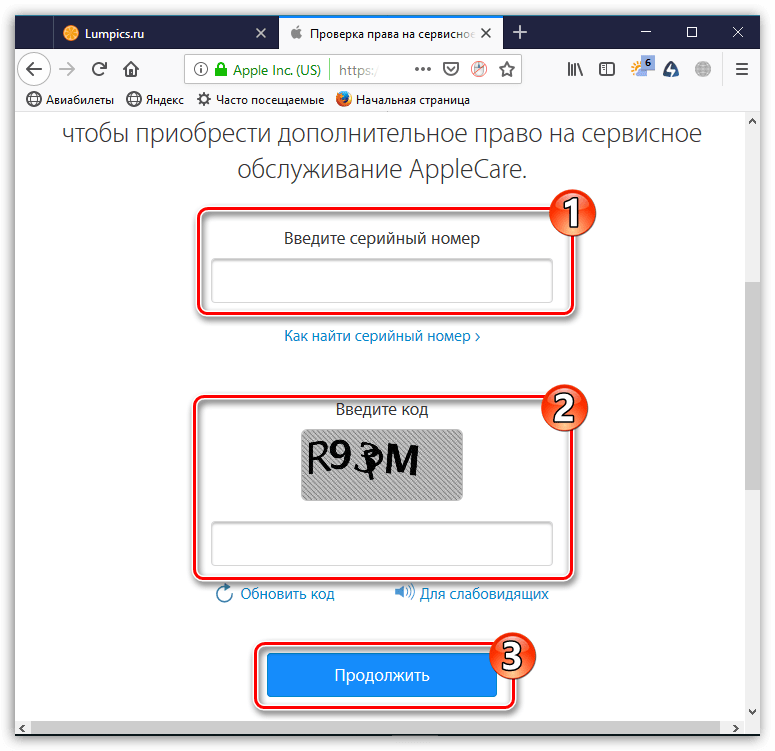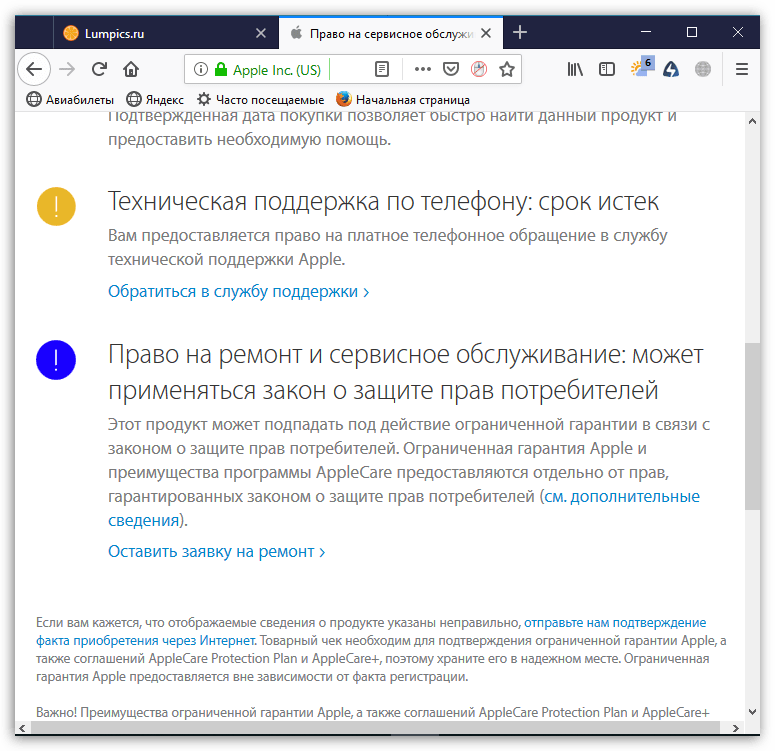- Как узнать дату активации iphone
- Как легко найти серийный номер для всех ваших устройств, используя ваш Apple ID
- Как найти серийный номер на вашем iPhone или iPad
- Как просмотреть ваш гарантийный статус на iOS 12.2
- Как найти серийный номер на ваших Apple Watch
- Как найти серийный номер на вашем Apple TV
- Как проверить статус вашей гарантии на iPhone, iPad, Apple Watch, Apple TV и Mac
- Любые вопросы?
- Как проверить, новый ли iPhone (активирован или нет) вы купили?
- Подробная видеоинструкция
- Как проверить, новый ли iPhone вы купили? Способ 1
- Как проверить, новый ли iPhone вы купили? Способ 2
- Как узнать дату активации iPhone
- Проверяем дату активации iPhone
- Способ 1: iUnlocker
- Способ 2: Сайт Apple
Как узнать дату активации iphone
Как убедиться, что ваш iPhone, iPad, Apple Watch, Apple TV или Mac по-прежнему покрыты AppleCare? Проверяя статус на веб-сайте Apple о статусе гарантии.
На iPhone, iPad, Apple Watch, Apple TV и Mac предоставляется годовая гарантия от производственных дефектов и сбоев оборудования. Если вы решите, вы также можете продлить эту гарантию на дополнительные годы с AppleCare. Независимо от того, какая у вас гарантия, вы можете легко узнать, покрываются ли ваши продукты Apple в настоящее время. Вот как.
- Как легко найти серийный номер для всех ваших устройств, используя ваш Apple ID
- Как найти серийный номер на вашем iPhone или iPad
- Как просмотреть ваш гарантийный статус на iOS 12.2
- Как найти серийный номер на ваших Apple Watch
- Как найти серийный номер на вашем Apple TV
- Как найти серийный номер на вашем Mac
- Как проверить статус вашей гарантии на iPhone, iPad, Apple Watch, Apple TV и Mac
Как легко найти серийный номер для всех ваших устройств, используя ваш Apple ID
Когда вы входите на страницу своего профиля Apple ID, вы можете видеть все устройства, которые вы подключили к этому идентификатору. Когда вы нажимаете на устройство, вы можете увидеть его серийный номер.
- Войдите на страницу своего профиля Apple ID с помощью веб-браузера.
- Прокрутите вниз к Устройствам.
- Нажмите на устройство, для которого вам нужен серийный номер.
Вы можете скопировать серийный номер и вставить его в текстовое поле в программе проверки гарантии Apple.
Как найти серийный номер на вашем iPhone или iPad
Если у вас нет доступа к странице профиля Apple ID, вы можете быстро просмотреть информацию прямо на вашем iPhone или iPad.
- Откройте приложение «Настройки».
- Прокрутите вниз и нажмите Общие.
- Нажмите О.
- Посмотреть серийный номер.
Эта информация будет полезна при проверке статуса вашей гарантии AppleCare через веб-сайт Apple.
Как просмотреть ваш гарантийный статус на iOS 12.2
В самой последней версии iOS ваш iPhone сообщит вам прямо в Настройках, что означает ваш статус гарантии, что вам не нужно делать это через веб-страницу статуса гарантии Apple.
1. Откройте приложение «Настройки».
2. Прокрутите вниз и нажмите Общие.
Здесь вы должны увидеть, есть ли у вас AppleCare + с датой истечения срока действия, или вы должны увидеть Ограниченную гарантию с датой истечения срока действия, если у вас нет AppleCare.
Как найти серийный номер на ваших Apple Watch
Если у вас нет доступа к странице вашего профиля Apple ID, вы можете быстро просмотреть информацию прямо на Apple Watch
- Нажмите на цифровую корону, чтобы перейти на домашний экран Apple Watch.
- Нажмите Настройки
- Нажмите Общие.
- Нажмите О.
- Прокрутите вниз, пока не увидите серийный номер.
Эта информация будет полезна при проверке статуса вашей гарантии AppleCare.
Как найти серийный номер на вашем Apple TV
Если у вас нет доступа к странице профиля Apple ID, вы можете быстро просмотреть информацию прямо на вашем Apple TV.
- Запустите настройки на вашем Apple TV.
- Нажмите на Общие.
- Нажмите на О.
- Прокрутите вниз, пока не увидите серийный номер.
Вы можете использовать эту информацию для проверки гарантийного статуса вашего Apple TV. Как найти серийный номер на вашем Mac
Если у вас нет доступа к странице профиля Apple ID, вы можете быстро просмотреть информацию прямо на своем Mac.
- Нажмите на значок Apple в верхнем левом углу вашего Mac.
- Выберите «Об этом Mac» в раскрывающемся меню.
3. Нажмите вкладку Обзор, чтобы увидеть ваш серийный номер. Это последний пункт в списке.
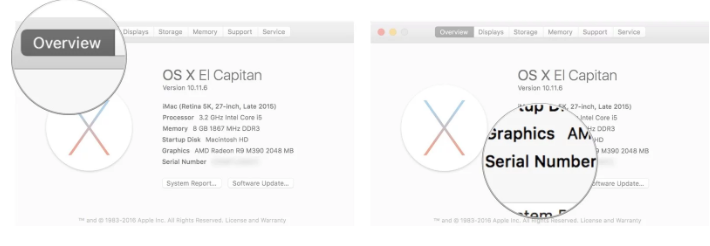
Эта информация будет полезна при проверке статуса вашей гарантии AppleCare.
Как проверить статус вашей гарантии на iPhone, iPad, Apple Watch, Apple TV и Mac
Найдя серийный номер вашего iPhone, iPad, Apple Watch, Apple TV или Mac, вы можете проверить статус гарантии AppleCare на веб-сайте Apple.
- Перейдите на страницу статуса гарантии Apple.
- Введите серийный номер вашего устройства в текстовое поле.
- Введите код CAPTCHA, чтобы подтвердить, что вы человек.
- Нажмите Продолжить.
Вы будете перенаправлены на сводную страницу для устройства, на котором вы проверяете.
- Действительная дата покупки – это подтверждает, что данный товар действительно был приобретен
- Техническая поддержка по телефону: активна или просрочена – если ваша техническая поддержка по телефону активна, она будет включать приблизительную дату окончания срока действия. Если срок его действия истек, в нем будет указано, имеет ли устройство право на расширенную гарантию AppleCare, а также ссылка для его приобретения при наличии права.
- Ремонт и покрытие обслуживания: активно или просрочено – если покрытие ремонта и обслуживания активно, оно будет включать приблизительную дату истечения срока действия. Если срок его действия истек, в нем будет указано, имеет ли устройство право на расширенную гарантию AppleCare, а также ссылка для его приобретения при наличии права.
- Покрывается планом защиты AppleCare. Если вы приобрели расширенную гарантию AppleCare для своего устройства, она будет указана здесь.
Любые вопросы?
Есть ли у вас какие-либо вопросы об AppleCare? Дайте мне знать в комментариях, и я помогу вам.
Источник
Как проверить, новый ли iPhone (активирован или нет) вы купили?
Вам продали iPhone в запечатанной коробке и продавец уверяет, что он новый. Перед тем как начать работу с новым смартфоном Apple, его необходимо активировать. Процедура активации предполагает подключение смартфона со вставленной SIM-картой к серверам активации Apple. Для этого необходимо просто подключиться к Wi-Fi или использовать сотовую передачу данных.
И только после того, как владелец iPhone получит подтверждение об активации, он сможет использовать свое устройство.
Таким образом, если при первом включении смартфона пользователь сразу попадает на домашний экран, минуя экраны приветствия, активации и настройки, то он уже был в употреблении. В тоже время, если после первого включения iPhone появился экран приветствия – это еще не будет означать, что гаджетом не пользовались. Дело в том, что экран со словом «Здравствуйте» на разных языках мира появляется при каждом сбросе настроек iPhone до заводских или после процедуры восстановления iOS на компьютере. Другими словами, даже распаковка запечатанной коробки и появление экрана приветствия при включении купленного iPhone не дает гарантии, что смартфон новый.
Подробная видеоинструкция
Как проверить, новый ли iPhone вы купили? Способ 1
На сайте Apple присутствует раздел «Проверка права на обслуживание и поддержку», в котором быстро и без особых усилий можно проверить, действительно ли приобретаемый покупателем iPhone не был использован ранее. Все что необходимо знать пользователю для работы с сервисом – это серийный номер устройства. У активированных гаджетов этот номер можно узнать в «Настройках», в разделе «Основные», пункте меню «Об этом устройстве». В том случае, если смартфон встречает пользователя стартовым экраном приветствия, его серийный код можно узнать, нажав кнопку «i» в правом нижнем углу.
Кроме того, серийный номер iPhone указан на этикетке, размещенной на задней части оригинальной коробки.
Итак, для проверки iPhone выполните следующие действия:
1. Перейдите в раздел «Проверка права на обслуживание и поддержку» на сайте Apple.
2. Впишите в соответствующее поле серийный номер iPhone (как узнать серийный номер), введите код, указанный на картинке и нажмите Продолжить.
ВНИМАНИЕ:
Серийный номер iPhone НИКОГДА не содержит букву «O» (используется цифра «0» (ноль).
3. Если при проверке якобы нового iPhone (или официально восстановленного (реф, refurbished) Apple) появится сообщение «Активируйте свое устройство», то это действительно подтверждает, что у смартфона не было истории и он действительно является новым.
После активации, в сервисе «Право на обслуживание и поддержку» появится (возможно не сразу, а в течение суток) расчетная дата окончания Права на обслуживание и ремонт, которая определяется путем прибавления 365 дней ко дню активации. Другими словами, чтобы узнать дату первой активации, отнимите от расчетной даты ровно 1 год.
ПРИМЕЧАНИЕ: Данные на сервере Apple могут измениться не сразу, обычно это происходит в интервале от 1 минуты до 12 часов.
Как проверить, новый ли iPhone вы купили? Способ 2
1. Откройте приложение Настройки и перейдите по пути: Основные → Об этом устройстве.
2. В появившемся окне откройте пункт «Ограниченная гарантия».
3. Здесь появится (возможно не сразу, а в течение суток) расчетная дата окончания Права на обслуживание и ремонт, которая определяется путем прибавления 365 дней ко дню активации. Другими словами, чтобы узнать дату первой активации, отнимите от расчетной даты ровно 1 год.
Если дата активации, которую проводили вы будет отличаться от указанной в сервисе «Проверка права на обслуживание и поддержку», то можете смело предъявлять претензии продавцу – смартфон был активирован ранее, т.е. к сожалению, Вы не первый владелец этого iPhone.
Видеообзор:
Приведем пример из жизни. На постсоветском пространстве часто используется продажа серых (ввезенных нелегально) активированных iPhone под видом новых. Как это происходит? Новые залоченные (привязанные к мобильному оператору) iPhone продаются, например, в США, по достаточно низкой цене. Их и покупают «бизнесмены» с целью последующей разлочки (отвязки от оператора) за отдельную плату.
Однако, зачастую чтобы разлочить такой iPhone, в большиинстве случаев его коробку необходимо распаковать, восстановить ПО и снова запаковать. По большому счету, это новый телефон (по факту им не пользовались), идентичный купленному у официального реселлера, однако дата его первой активации не будет соответствовать дате активации покупателем, так как она уже была произведена ранее. Естественно, срок действия обслуживания и поддержки у такого телефона будет меньше года.
Источник
Как узнать дату активации iPhone
Проверяем дату активации iPhone
Узнать, когда впервые был активирован Айфон, можно двумя способами: на официальном сайте Apple и с помощью не менее информативных сторонних сервисов.
Способ 1: iUnlocker
- Перейдите в браузере на страницу онлайн-сервиса iUnlocker. На экране откроется окно, в котором вам потребуется ввести серийный номер или IMEI смартфона.
Подробнее: Как узнать IMEI iPhone
Когда уникальный код устройства будет введен, поставьте галочку напротив пункта «Я не робот», а затем кликните по кнопке «Проверить».
Способ 2: Сайт Apple
- Перейдите на страницу проверки гарантии на сайте Apple. В открывшемся окне введите серийный номер устройства, чуть ниже пропишите символы, указанные на картинке, а затем кликните по кнопке «Продолжить».
Подробнее: Как узнать серийный номер iPhone
- Право на обслуживание и ремонт: предоставляется. В этом случае iPhone активирован менее года назад. Чуть ниже приводится предполагаемая дата окончания действия гарантии. Чтобы высчитать дату активации на основе этой информации, вычтите из этой даты один год и прибавьте один день. Например, если гарантия прекращает действовать 31 октября 2019 года, значит, смартфон был зарегистрирован 1 ноября 2018 года.
- Необходимо активировать iPhone. Перед вами абсолютно новое устройство, не зарегистрированное в системе. Для начала работы его потребуется активировать.
Подробнее: Как активировать iPhone
Используйте любой из двух способов, приведенных в статье, чтобы узнать дату первой активации iPhone.
Помимо этой статьи, на сайте еще 12479 инструкций.
Добавьте сайт Lumpics.ru в закладки (CTRL+D) и мы точно еще пригодимся вам.
Отблагодарите автора, поделитесь статьей в социальных сетях.
Источник